エラー0x800710FEまたは0x8007112a、予期しないエラーがファイルの削除を妨げています
Windowsでオフラインで利用できるファイル クライアントサイドキャッシング(CSC)で利用可能 キャッシュとデータベース。キャッシュはWindowsに役立ちます ファイルを外部サーバーと同期させるため。このデータベースが破損した場合、データベースを再起動する機能が組み込まれています。ただし、コンポーネントに重大な破損がある場合は、一部のファイルを削除するときにその結果に直面する可能性があります。
最近、Windows 10/8.1を実行しているマシンでファイルを削除すると次のエラーが発生するという問題が発生しました。
予期しないエラーにより、ファイルを削除できません。このエラーが引き続き発生する場合は、エラーコードを使用して、この問題のヘルプを検索できます。
付随するエラーコードとメッセージは次のとおりです。
エラー0x800710FE:このファイルは現在このコンピューターでは使用できません。
エラー0x8007112a、リクエストで指定されたタグと再解析ポイントに存在するタグの不一致。
エラーコードの調査により、オフラインファイルのキャッシュが破損していることがわかりました。この問題を解決するには、キャッシュを修復またはクリアする必要があります。あなたもこの問題の被害者である場合は、次の方法で修正できます。
予期しないエラーにより、ファイルを削除できません
まず、ファイルとフォルダーのトラブルシューティングを実行し、それが役立つかどうかを確認します。そうでない場合は、読み進めてください。
1。 コントロールパネルを開き、[すべてのコントロールパネルアイテム]>[同期センター]>[オフラインファイルの管理]に移動します。 オフラインファイル 以下に示すウィンドウで、ディスク使用量に切り替えます タブをクリックして一時ファイルを削除をクリックします ボタン。
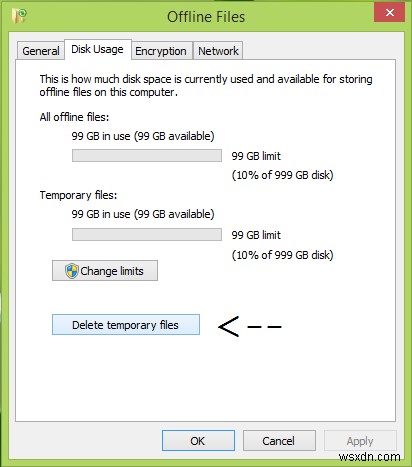
これで、問題のステータスを確認できます。問題が修正された場合は、問題ありません。問題が解決しない場合は、次の手順を試してください。
レジストリの免責事項 :以降の手順には、レジストリの操作が含まれます。レジストリの操作中にミスをすると、システムに悪影響を与える可能性があります。したがって、レジストリエントリを編集するときは注意して、最初にシステムの復元ポイントを作成してください。
2。 Windowsキー+Rを押します 組み合わせ、put regeditと入力します 実行で ダイアログボックスを開き、 Enterを押します。 レジストリエディタを開きます。
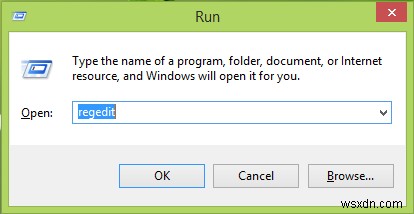
3。 レジストリエディタの左側のペイン 、次のキーに移動します:
HKEY_LOCAL_MACHINE\SYSTEM\CurrentControlSet\Services\CSC\Parameters
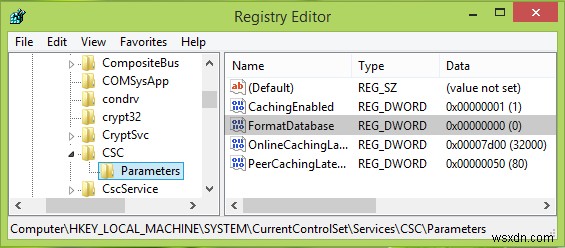
4。 上に表示されたウィンドウの右側のペインで、右クリックして新規を選択します ->DWORD値 。新しく作成したDWORDに名前を付けます FormatDatabaseとして それをダブルクリックしてこれを取得します:
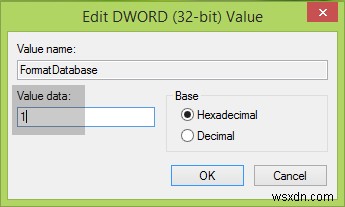
5。 最後に、DWORD値の編集 ボックスで、値データを設定します 1へ [OK]をクリックします 。 レジストリエディタを閉じる システムを再起動して、この問題を修正してください。
これがお役に立てば幸いです。頑張ってください!
エラーメッセージが表示された場合は、この投稿を参照してください。Windowsコンピュータのローカルハードドライブにファイルを保存しようとすると、ファイルはもうありません。
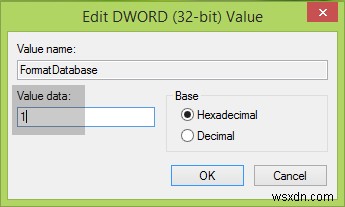
-
PST? EML?最も一般的な 5 つのメール ファイル
1970 年代に MIT の研究室のコンピュータ間の単純な通信モードとして始まった電子メールは、21 世紀のインターネットで最も人気のある通信媒体の 1 つになりました。 電子メールを介して、テキスト、画像、リンクなどを組み合わせて、1 人または複数の受信者との間で送受信できます。公教育と文化的影響の努力によって、これは膨大な数の現代の労働者にとって常識となっていますが、ほとんどの人はその複雑さのすべてに精通しているわけではありません. ほとんどの電子メール ユーザーが気付いていない電子メールの重要な側面の 1 つは、電子メール ファイルの種類が 1 つではないということです。この記事では
-
Windows 7 で dll ファイルが見つからないというエラーを修正する方法
.dll ファイルが見つからないというエラーは、Windows 7 で見られる最も一般的な問題の 1 つです。これは、システムに .dll ファイルがないか、破損した .dll ファイルがあることを示しています。 VCRUNTIME140.dll、MSVCP140.dll、xinput1_3.dll、MSVCR110.dll、xlive.dll など、さまざまな種類の .dll ファイルがあります。 すべての .dll ファイルには専用の修復コースがありますが、主要な .dll エラーを効果的に修復できる一般的なトラブルシューティング方法があります。 「Windows 7 で不足している dl
